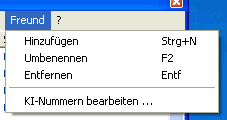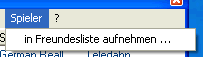Freunde hinzufügen
Einleitung
Um einen Spieler in Ihre persönliche Freundesliste im Untìl Uru Locator aufzunehmen, stehen Ihnen insgesamt 3 Möglichkeiten offen, die im folgenden näher beschrieben werden.
Manuelles Hinzufügen
Sie können jederzeit einen Spieler manuell Ihrer Freundesliste hinzufügen. Wählen Sie dazu zunächst als Anzeigemodi die Freundesliste aus. Klicken Sie dann im Menü „Freund“ auf den Eintrag „Hinzufügen“ oder drücken Sie die Tastenkombination Strg.+N.
Daraufhin wird am Ende Ihrer Freundesliste ein neuer Freund mit dem Standard-Namen „Neuer Freund“ angefügt. Sie können nun den Namen des Freundes ändern und die KI-Nummern bearbeiten.
Hinzufügen eines Spielers aus der Shardliste
Sie können Spieler, die gerade auf einem Shard online sind, direkt Ihrer Freundesliste hinzufügen. Wählen Sie dazu zunächst als Anzeigemodi die Shardliste aus. Markieren Sie den Spieler, den Sie in Ihre Freundesliste aufnehmen möchten. Klicken Sie dann im Menü „Spieler“ auf den Eintrag „in Freundesliste aufnehmen“, wählen Sie diesen Eintrag aus dem Kontextmenü aus, oder klicken Sie einfach doppelt auf den betreffenden Spieler.
Daraufhin erscheint ein neues Dialogfenster. Wenn es sich bei dem angewählten Spieler nur um einen weiteren Avatar eines bereits in Ihrer Freundesliste befindlichen Spielers handelt, öffnen Sie lediglich die Liste des ersten Feldes und suchen den betreffenden Freund aus.
Handelt es sich dagegen, um einen neuen Freund, belassen Sie die Auswahl „Neuen Freund erstellen“ im ersten Feld. Tragen Sie im zweiten Feld dann den gewünschten Namen des neuen Freundes ein. Die Software macht Ihnen bereits den Vorschlag, den vom Spieler selbst gewählten Avatarnamen zu übernehmen; Sie können diese jedoch ganz nach Ihrem Geschmack abändern. Klicken Sie abschließend auf die Schaltfläche „OK“, um den Spieler Ihrer Freundesliste hinzuzufügen.
Hinzufügen per Weblink
Alle Untìl Uru Spieler haben die Möglichkeit auf Webseiten, Foren oder ähnlichem spezielle Links einzubauen. Wenn Sie einen solchen Link entdecken, müssen Sie diesen einfach nur anklicken. Daraufhin startet Ihr Webbrowser automatisch den Untìl Uru Locator, vorausgesetzt er läuft nicht bereits auf Ihrem System.
Es erscheint dann ein neues Dialogfenster. Haben Sie den betreffenden Spieler bereits in Ihrer Freundesliste und es handelt sich nur um einen weiteren Avatar dieses Spielers, öffnen Sie lediglich die Liste des ersten Feldes und suchen den betreffenden Freund aus.
Handelt es sich dagegen, um einen neuen Freund, belassen Sie die Auswahl „Neuen Freund erstellen“ im ersten Feld. Tragen Sie im zweiten Feld dann den gewünschten Namen des neuen Freundes ein. Hat der Spieler innerhalb des Links bereits einen Vorschlag für seinen Namen gemacht, gibt diesen die Software als Standard vor; Sie können diesen jedoch ganz nach Ihrem Geschmack abändern. Klicken Sie abschließend auf die Schaltfläche „OK“, um den Spieler Ihrer Freundesliste hinzuzufügen.